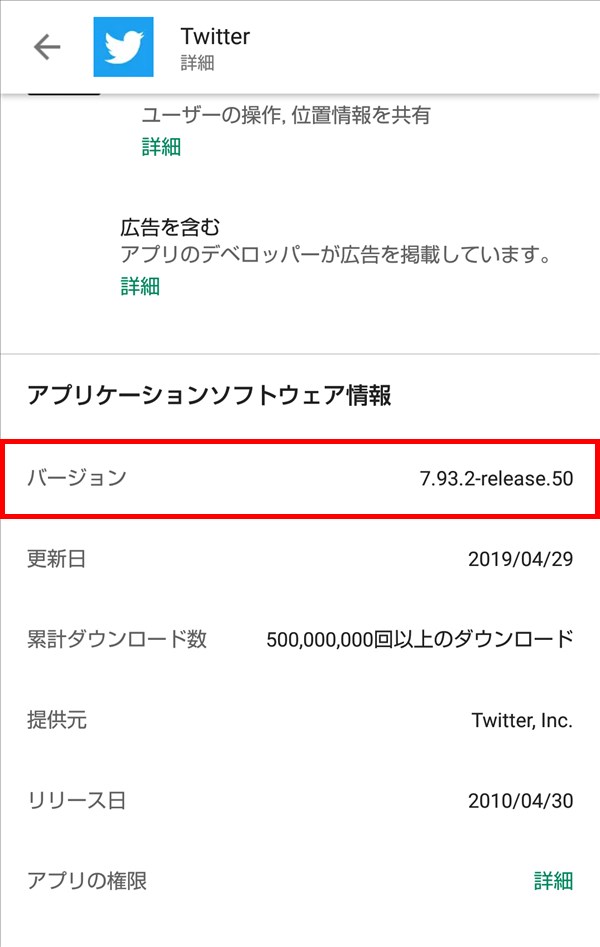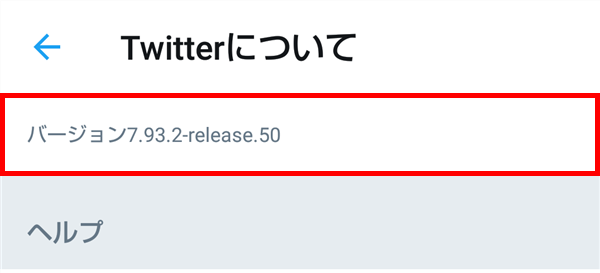Android版のTwitter(ツイッター)アプリのバージョン情報は、Twitterアプリ内やスマホの「アプリ情報」画面等で確認することができます。
今回は、このAndroid版Twitterアプリのバージョンを確認する方法を紹介します。
※iPhoneやiPad等のiOS版Twitterアプリについては、こちらを参照ください。
Twitterアプリのバージョンを確認する方法
※ここでは、AQUOS sense(Androidバージョン 8.0.0)を使用します。
「Twitterについて」画面を見る
まずは、Twitterアプリ内で確認する方法です。
1.アプリを起動すると、前回開いていたタブが開くので、画面左上の「三(メニュー)」アイコンをタップします。
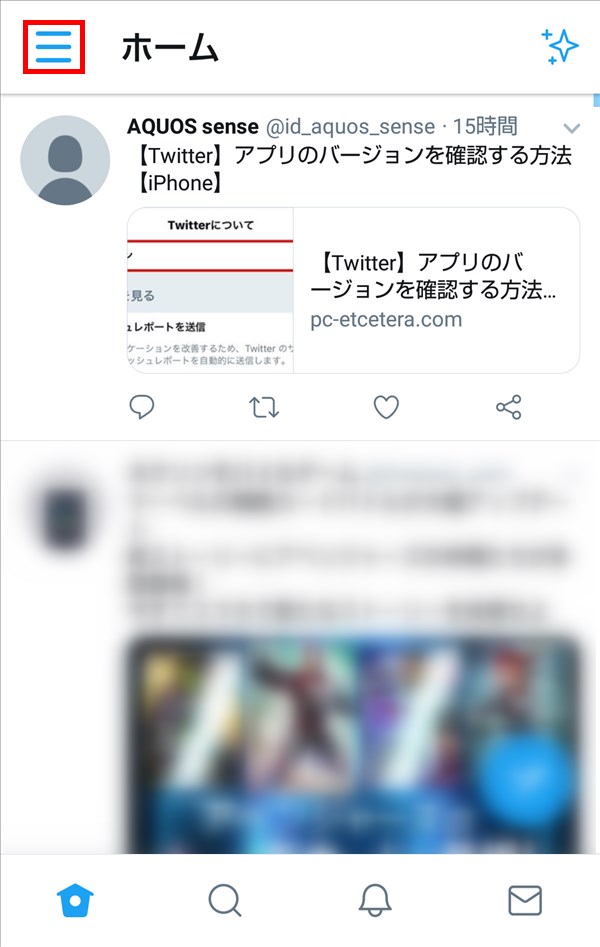
2.「メニュー」画面が開くので、「設定とプライバシー」をタップします。
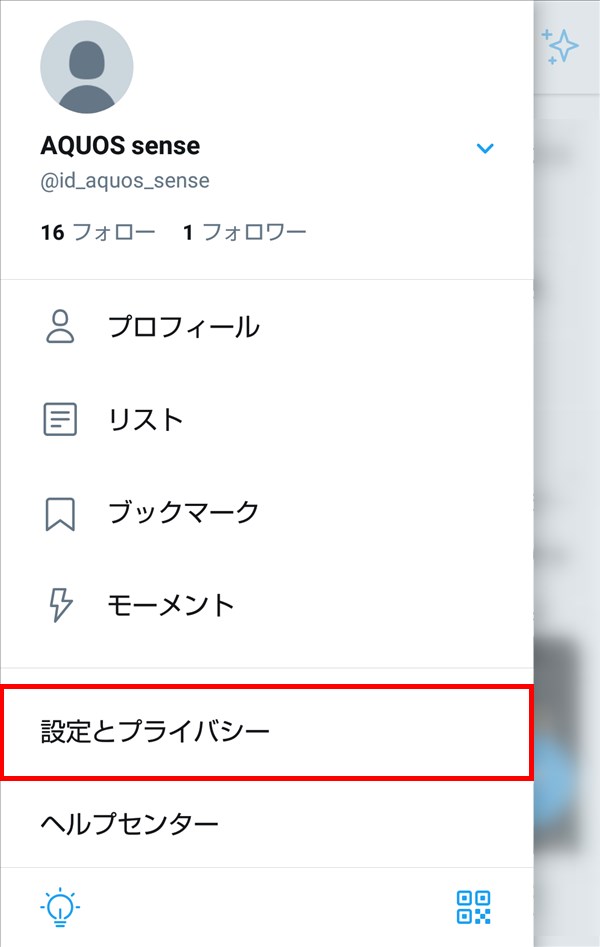
3.「設定とプライバシー」画面が開くので、画面を下方にスクロールして、「Twitterについて」をタップします

4.「Twitterについて」画面が開き、「バージョン~」と表示されています。
※ここでは、「バージョン7.93.2-release.50」と表示されています。
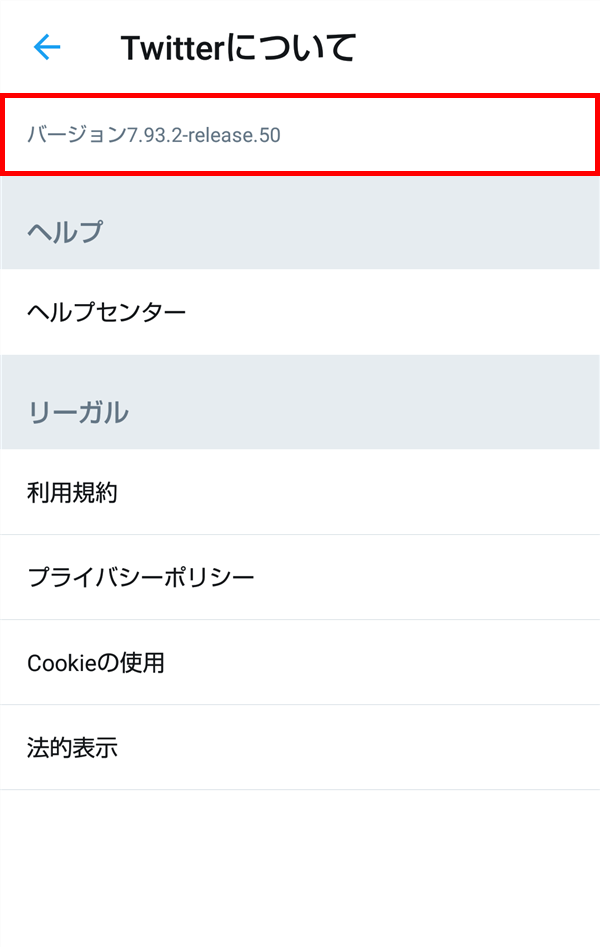
スマホ本体の「アプリ情報」画面を見る
次に、スマートフォン本体の「アプリ情報」画面を見る方法です。
5.スマホ本体の「ホーム」画面にある「設定」アイコンをタップします。
6.「設定」画面が開くので、「アプリと通知」をタップします。
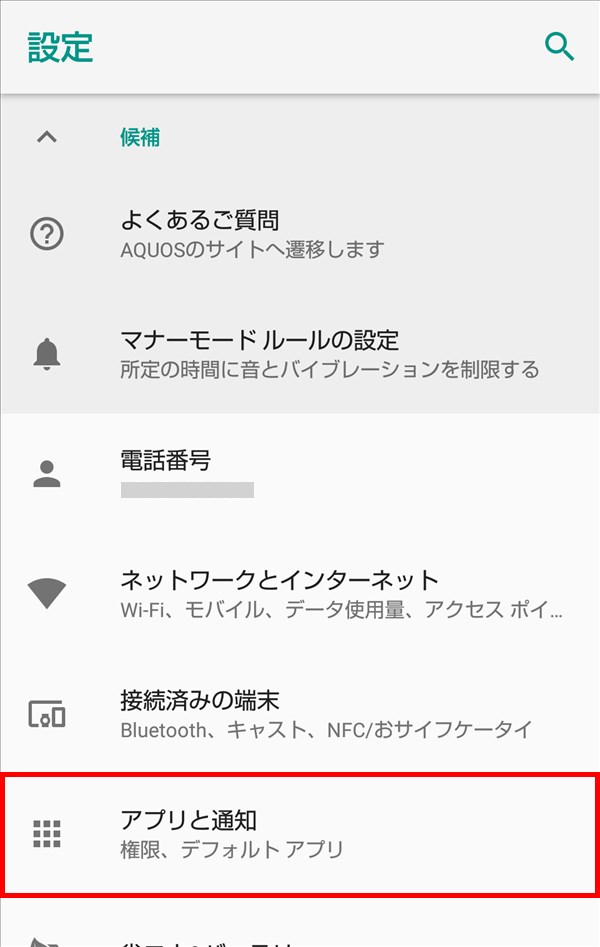
7.「アプリと通知」画面が開くので、「アプリ情報」をタップします。
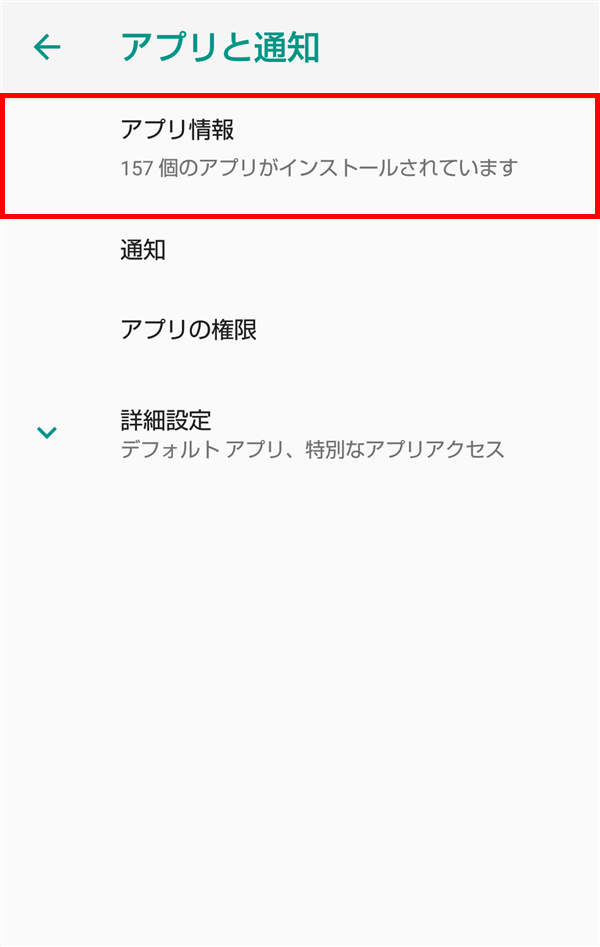
8.「アプリ情報」画面の「すべてのアプリ」カテゴリーが開くので、画面を下方にスクロールして、「Twitter」を探します。
見つけたら、それをタップします。
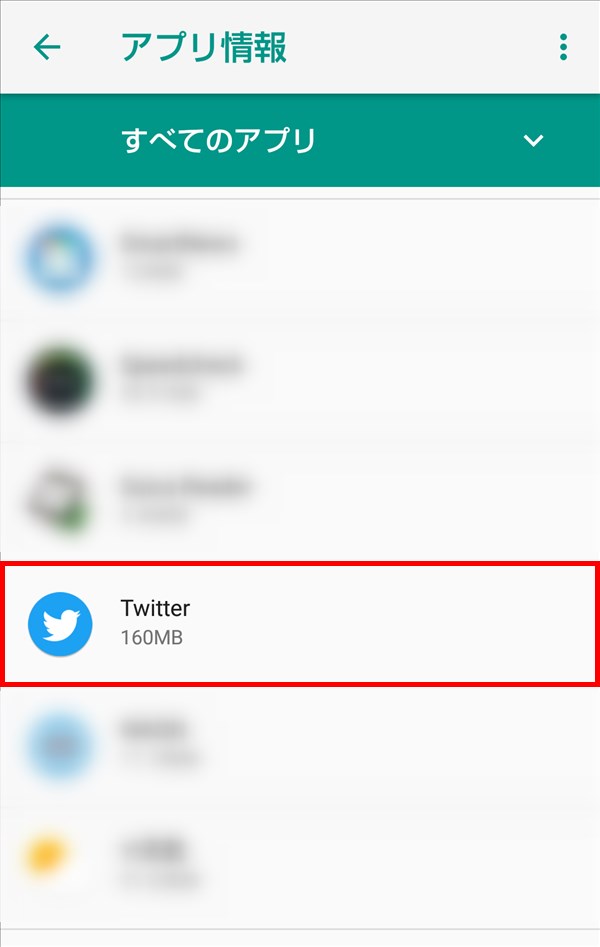
9.「アプリ情報」の「Twitter」画面が開くので、画面を下方にスクロールすると、「バージョン~」と表示されています。
※ここでは、「バージョン7.93.2-release.50」と表示されています。

「Google Play ストア」の「アプリ詳細」画面を見る
最後に、「Google Play ストア」の「アプリ詳細」画面を見る方法です。
10.スマホ本体の「ホーム」画面にある「Google Play ストア」アイコンをタップします。
11.「Google Play ストア」アプリのトップ画面の「ホーム」タブ、または前回開いていたタブが開くので、画面上部の「検索窓」をタップして、「ツイッター」と入力します。
検索結果一覧が表示されるので、「Twitter」をタップします。
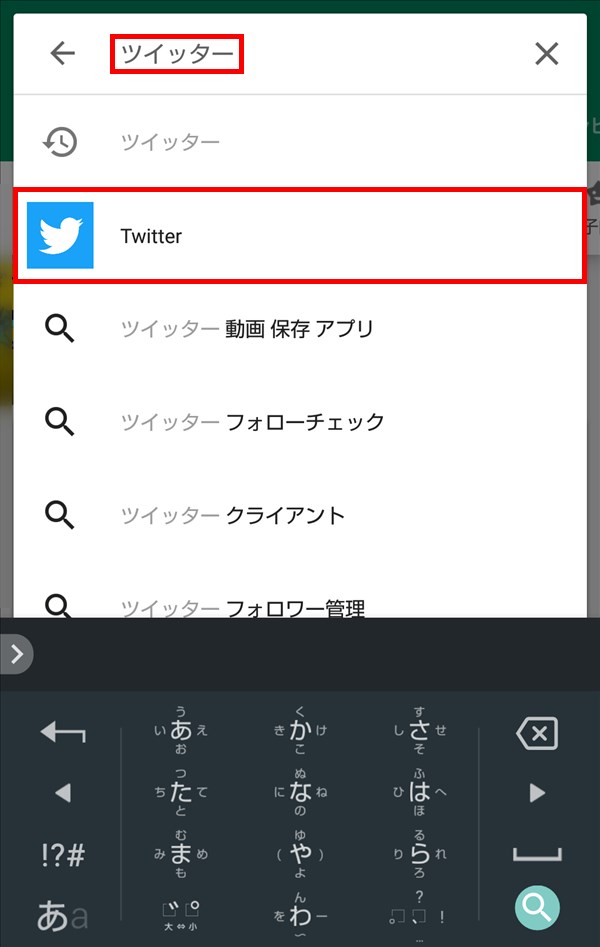
12.Twitterの「アプリ情報」画面が開くので、「詳細」をタップします。
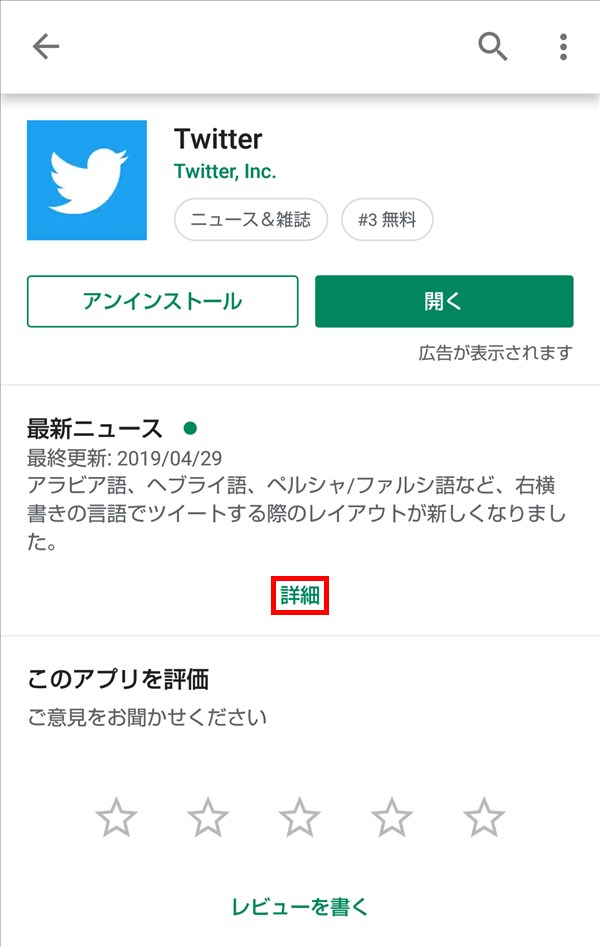
13.「Twitter 詳細」画面が開くので、画面を下方にスクロールすると、「アプリケーションソフトウェア情報」項目に、「バージョン ~」と表示されています。
※ここでは、「バージョン 7.93.2-release.50」と表示されています。
※ここには、配信中のTwitterアプリの「最新バージョン」が表示されます。手持ちのスマホ(Android端末)にインストールしているTwitterアプリを最新バージョンにアップデートしていない場合は、ここに表示されるバージョンとは異なることになるので、ご注意ください。